极速一键重装系统之系统自带print screen键截图解说
更新时间:2016-10-10 08:20:39
作者:
极速一键重装系统之系统自带print screen键截图解说。当电脑没有联网不能使用QQ截图的情况下如何将截图,现在很多用户都是通过QQ的截图功能来进行截图,那么当没有QQ的情况下又如何来截图操作呢?下面教大家一种系统自带的截图方式。
在键盘上有一个 print screen sysrq 键,这就是windows系统的截图快捷键。在中间一排小键盘的左上方区域。
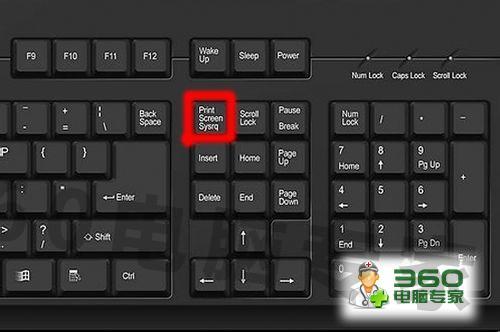
具体使用方式为:
在你想截取的当前画面按一下print screen sysrq键(效果为全屏截图),然后开始-所有程序-附件-画图(就是调出画图板),选择上方第2项 编辑 ,然后 粘贴 ,现在你截的图已经在画图板上了,然后保存下来即可。
如果你想截你此刻屏幕桌面,打开的所有的图,按住ALT+print screen sysrq键,就是截最上面的窗口的图。
系统重装相关下载
系统重装相关教程
重装系统软件排行榜
重装系统热门教程
- 系统重装步骤
- 一键重装系统win7 64位系统 360一键重装系统详细图文解说教程
- 一键重装系统win8详细图文教程说明 最简单的一键重装系统软件
- 小马一键重装系统详细图文教程 小马一键重装系统安全无毒软件
- 一键重装系统纯净版 win7/64位详细图文教程说明
- 如何重装系统 重装xp系统详细图文教程
- 怎么重装系统 重装windows7系统图文详细说明
- 一键重装系统win7 如何快速重装windows7系统详细图文教程
- 一键重装系统win7 教你如何快速重装Win7系统
- 如何重装win7系统 重装win7系统不再是烦恼
- 重装系统win7旗舰版详细教程 重装系统就是这么简单
- 重装系统详细图文教程 重装Win7系统不在是烦恼
- 重装系统很简单 看重装win7系统教程(图解)
- 重装系统教程(图解) win7重装教详细图文
- 重装系统Win7教程说明和详细步骤(图文)




